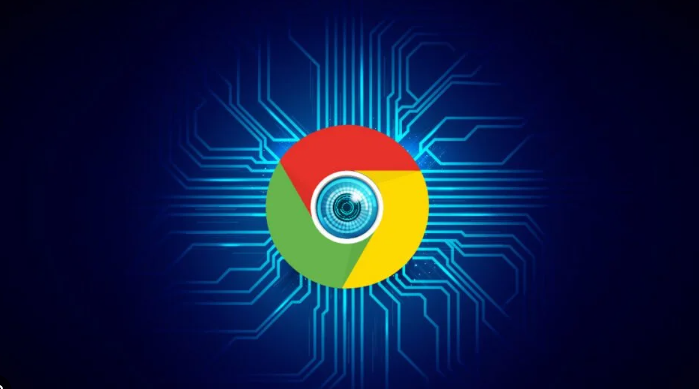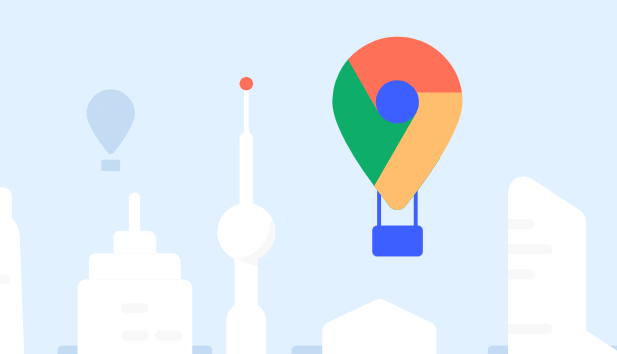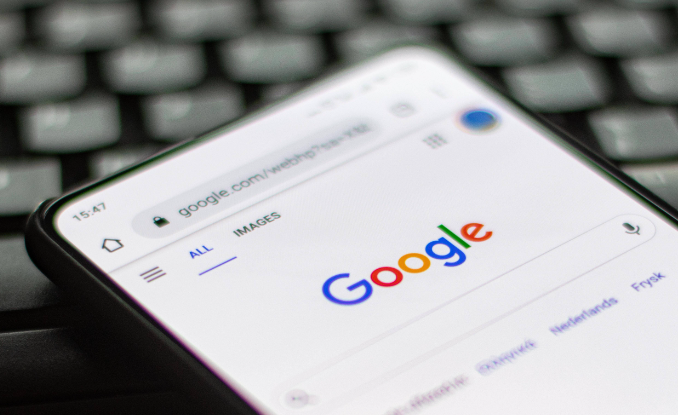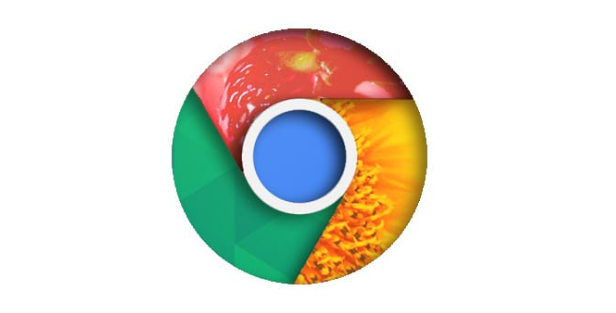教程详情

一、基础设置调整
1. 通过浏览器设置全局修改
- 打开Chrome浏览器→点击右上角三个点图标→选择“设置”→在左侧菜单中点击“外观”→找到“字体大小”选项→点击下拉菜单选择“小”“中”“大”或“特大”→关闭设置页面后自动生效→所有网页文字同步调整。
- 注意:若需自定义百分比→可手动输入数值(如120%)→支持更精细的调整。
2. 使用快捷键快速调节
- 增大字体:按住`Ctrl`键(Mac为`Command`键)→同时按“+”号键→每按一次字体逐步放大。
- 减小字体:按住`Ctrl`键(Mac为`Command`键)→同时按“-”号键→每按一次字体逐步缩小。
- 恢复默认:按住`Ctrl`键(Mac为`Command`键)→同时按“0”键→重置为浏览器初始字号。
- 注意:快捷键仅修改当前标签页→新建标签页仍沿用全局设置。
二、页面单独调整
1. 缩放当前网页内容
- 点击右上角三个点图标→选择“缩放”→通过“+”“-”按钮调整比例(如125%或75%)→仅当前页面生效→关闭后重置。
- 注意:此方法会影响图片和布局→适合临时查看特定页面。
2. 强制覆盖网站CSS样式
- 按`F12`打开开发者工具→切换到“元素”面板→右键点击网页文字→选择“检查”→在右侧“样式”栏找到`font-size`属性→直接修改数值(如`16px`改`20px`)→页面实时预览效果→刷新后需重复操作。
- 注意:仅修改当前页面→不保存为全局设置→适合技术用户临时调试。
三、扩展工具与个性化
1. 安装字体管理插件
- 访问Chrome应用商店→搜索“Custom Font Settings”或“Stylish”→点击“添加到Chrome”→根据插件引导设置不同网站的独立字体→支持调整字号、字体类型和颜色→保存后自动应用到对应站点。
- 注意:部分插件需手动配置规则→新手建议从官方推荐插件开始。
2. 调整系统DPI设置
- Windows用户:右键点击桌面→选择“显示设置”→滑动“缩放比例”滑块→调整全局显示大小→影响所有程序→需重启浏览器生效。
- Mac用户:进入“系统偏好设置→显示器”→勾选“缩放”→选择更大文本选项→同样影响整个系统→非浏览器独有设置。
- 注意:此方法改变系统级显示→可能影响其他软件排版→建议优先用浏览器内设置。
若需进一步优化,建议定期清理缓存文件(`Ctrl+Shift+Del`)并启用硬件加速(设置→高级→系统→启用硬件加速)。